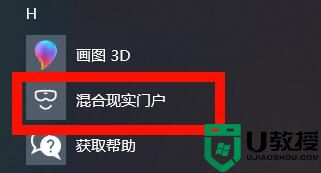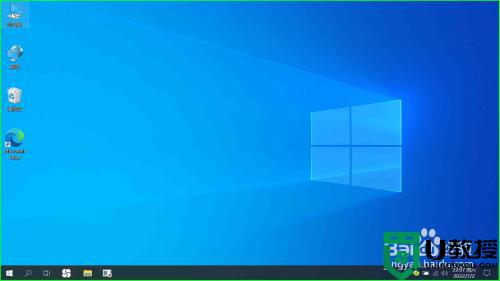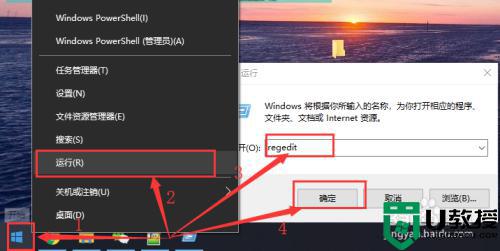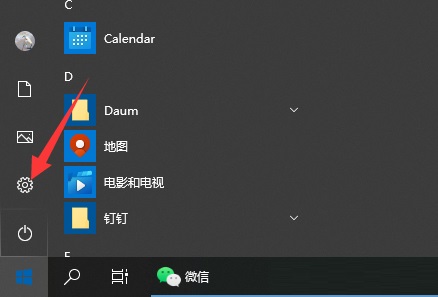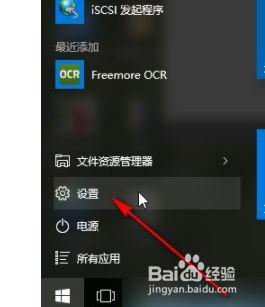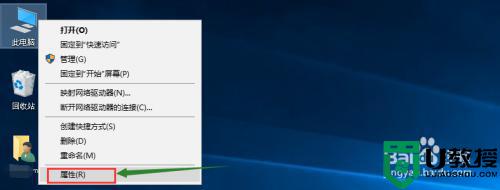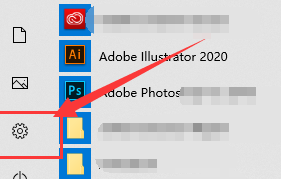win10系统混合现实设置项如何添加 在win10系统添加混合现实设置项的方法
时间:2022-01-14作者:mei
windows10系统新增加混合现实设置项,正常情况下,混合现实设置项需要自己自定义添加,不然是默认关闭的。有什么办法在win10系统添加混合现实设置项,新手用户对此操作不熟悉,因此,下面和大家详解设置方法。
1、在桌面搜索栏输入【regedit】,点击【打开】;操作如下。
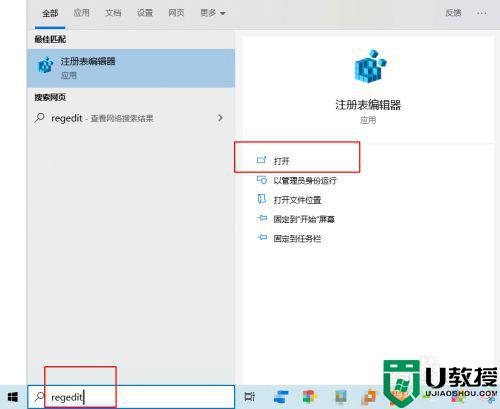
2、在进入注册表编辑器中,定位至【HKEY_CURRENT_USERSoftwareMicrosoftWindowsCurrentVersionHolographic】;操作步骤如下。
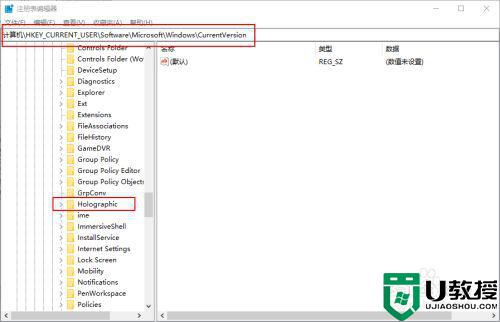
3、选择【新建DWORD(32位)值】,命名为【FirstRunSucceeded】(如果已有该值,直接进行下一步);操作步骤如下。
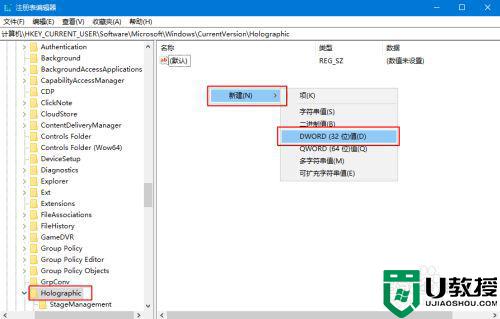
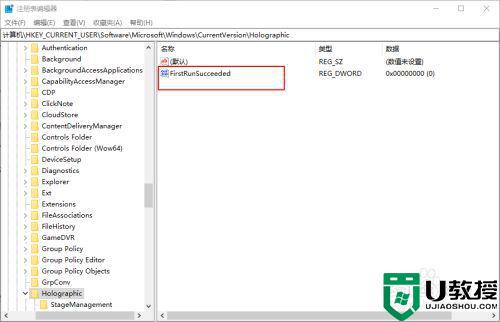
4、双击该值,将数值数据修改为【1】,如下图;
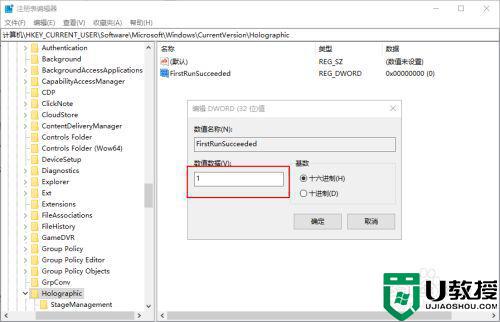
5、重新进入设置,会看到增加了Mixed Reality项目,如图所示;
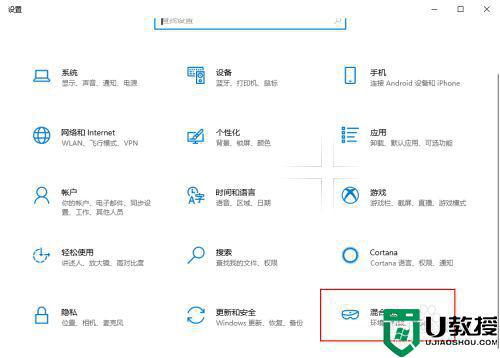
6、如果想要恢复默认,可直接【删除】FirstRunSucceeded,或者把数值数据改为【0】。
简单设置之后,我们顺利在win10系统添加混合现实设置项,希望此教程可以帮助到大家。